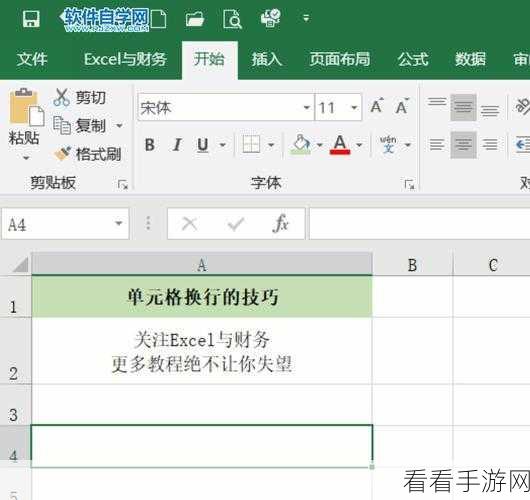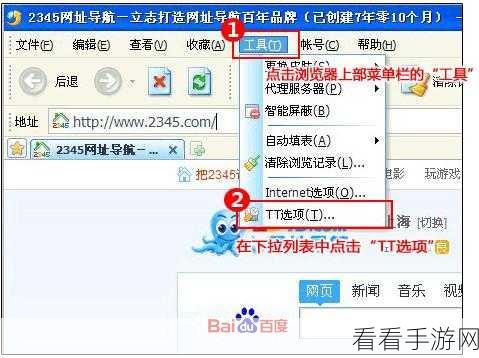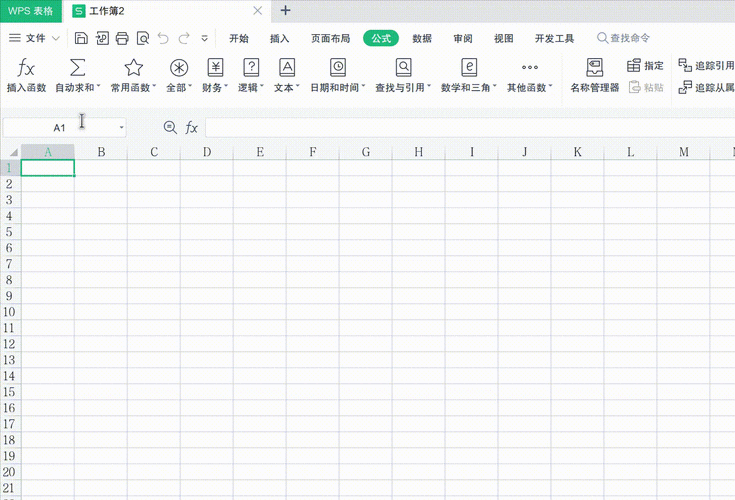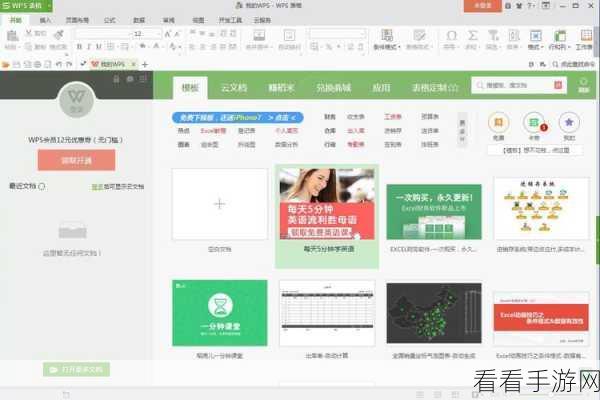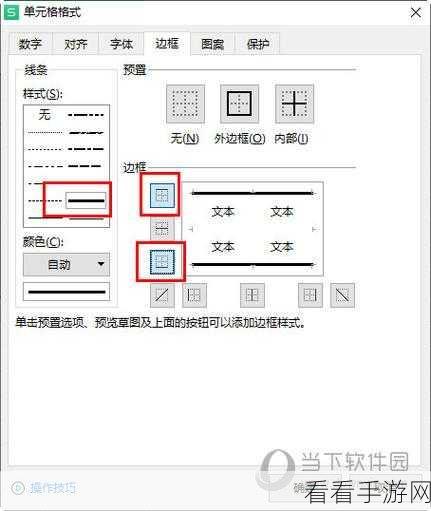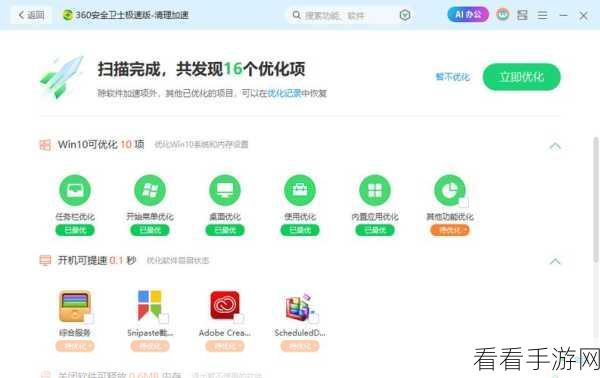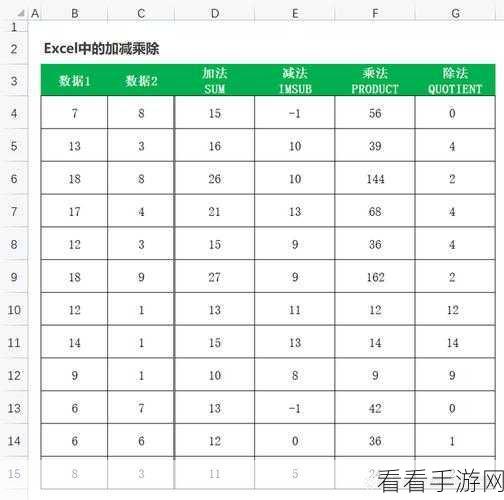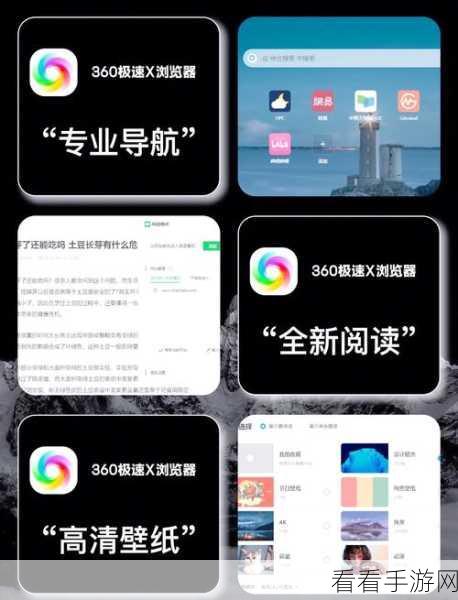Outlook 开机自启常常困扰着许多用户,给电脑的启动速度和使用体验带来一定影响,如何有效地取消 Outlook 的开机自启呢?下面就为您详细介绍。
要取消 Outlook 开机自启,首先需要了解电脑的系统设置,在不同的操作系统中,设置的路径和方法可能会有所不同。
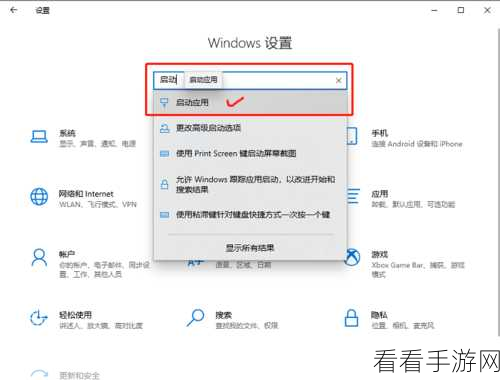
对于 Windows 10 系统,您可以按下“Win + I”组合键打开设置窗口,然后点击“应用”选项,在应用页面中,找到“启动”选项卡,接着在列表中找到 Outlook 应用程序,并将其开关切换为关闭状态。
Windows 7 系统的操作方式也较为类似,您可以点击“开始”菜单,在搜索框中输入“msconfig”并回车,打开系统配置窗口,在“启动”选项卡中,取消 Outlook 前面的勾选,然后点击“确定”按钮保存设置。
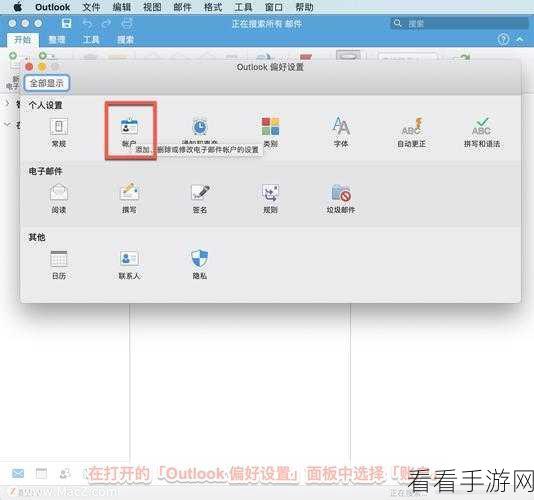
还需要检查 Outlook 自身的设置选项,打开 Outlook 程序,点击菜单栏中的“文件”选项,然后选择“选项”,在弹出的“Outlook 选项”窗口中,切换到“高级”选项卡,找到“启动和退出”部分,取消“在 Windows 启动时自动启动 Outlook”前面的勾选,最后点击“确定”按钮即可。
需要注意的是,在进行上述操作时,请确保您对电脑系统和 Outlook 程序有一定的了解,以免误操作导致其他问题,如果您在取消 Outlook 开机自启的过程中遇到任何问题,可以查阅相关的技术文档或者向专业人士咨询。
文章参考来源:个人经验总结及相关技术资料。